- Автор Abigail Brown [email protected].
- Public 2023-12-17 06:54.
- Акыркы өзгөртүү 2025-06-01 07:17.
Бир эле сүрөттүн бир көрүнүштү көздөгөндөй түшүрүлүшү сейрек кездешет. Кээ бир өзгөчөлүктөр бар, мисалы, студиянын ичинде тартылган портреттик сүрөттөр, бул жерде жарыктандыруу, фон, камераны жайгаштыруу, жада калса позалар чоң көзөмөлгө алынат. Бактыга жараша, сүрөттөрүңүздү жакшыртууга жардам берген көптөгөн сүрөттөрдү түзөтүү программалары жана мобилдик колдонмолору бар.
Бул эң мыкты сүрөттөрдү түзөтүү көндүмдөрү/техникалары:
- Кыруу жана үчтөн бирдик эрежеси
- Айлануу
- Жөнгө салуу катмарлары жана маскалар колдонулууда
- Түс жана каныккандыкты оңдоо
- Курчтоо
Мыкты натыйжалар иш тактасы/ноутбук программасы (мисалы, Adobe Photoshop CS/Elements жана Photoshop альтернативалары) болот, бирок Android/iOS үчүн кээ бир мобилдик колдонмолор да абдан жөндөмдүү. Баштоодон мурун, оригиналдар менен эмес, сүрөттөрдүн көчүрмөлөрү менен иштөөнү унутпаңыз. Түпнуска дайындарды кокустан жана/же биротоло кайра жазгыңыз келбейт!
Кыруу жана үчтөн бирдик эрежеси
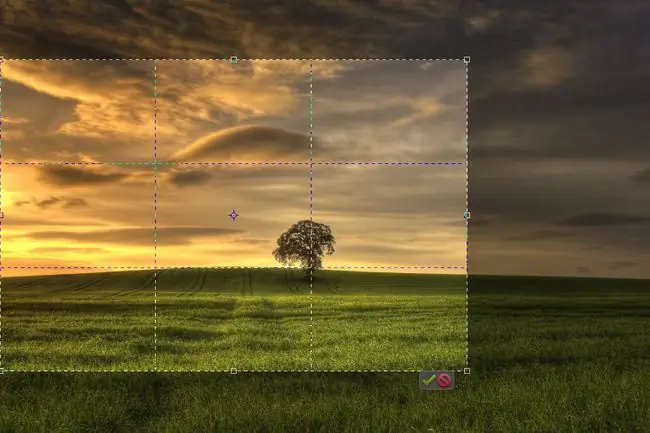
Эгерде сиз атайын пландап, ар бир жолу идеалдуу кадрларды тартпасаңыз, көптөгөн сүрөттөрүңүздү бир аз кесүү менен жакшыртса болот. Сүрөттү манипуляциялоонун негизги чеберчилиги катары каралса да, кесүү куралын колдонуу көрүүчүлөрдүн көңүлүн сиз каалаган жакка буруунун эң натыйжалуу жолдорунун бири.
Сүрөттү кесүү сүрөттүн керексиз (адатта сырткы) бөлүктөрүн алып салууну камтыйт. Аны жасоо тез жана жөнөкөй, натыйжасы сонун сүрөттөрдү профессионалдуу сүрөттөргө айландырышы мүмкүн. Карап көрүңүз:
- Композицияны/фокусты жакшыртуу үчүн кесип: Эгер предметиңиз сүрөттүн ичинде кичинекей жана/же жоголсо, ал кадрды толтургудай кылып кесиңиз - тема көбүрөөк, фон азыраак. Же теманын белгилүү бир бөлүгүн "кичирейтүүнү" кааласаңыз болот. Кандай болгон күндө да, көз карашты өзгөртүү көрүүчүлөрдүн кызыгуусун айкыныраак көрсөтүүгө жана түзүүгө жардам берет.
- Чоо-жайын алып салуу үчүн кесүү: Алаксытуучу элементтер болуп тентек көлөкөлөр, таштандылар, тиешеси жок объекттер/бөтөн адамдар, ашыкча фон, пайдаланылбаган/бош/кызыксыз мейкиндик же башка нерселер болушу мүмкүн. сүрөткө кийлигишет же сүрөттүн рухуна салым кошпойт. Айрыкча мындай алаксытуулар сүрөттүн четтерине карай болсо, кесүү оңой чечилет.
- Ориентациясын/кадрларын өзгөртүү үчүн кесип: Учурда сүрөткө тартып жатканда, биз камераны объектти толуктай тургандай кармап турууну унутуп калышыбыз мүмкүн (мисалы, бийик көрүнүштөр үчүн вертикалдуу/ объекттер, кең көрүнүштөр/объекттер үчүн горизонталдуу). Перспективаны которуп, күчтүүрөөк бөлүктү түзүү үчүн вертикалдуу сүрөткө горизонталдуу кесип же горизонталдуу сүрөткө вертикалдуу кесүүнү колдоно аласыз.
- Пропорцияны өзгөртүү үчүн кесип: Камералар адам сүрөттөн көргөн нерсеге жараша ар кандай сапаттарды сунуш кылган ар кандай пропорцияларда тарта алат (мис. 4:3 аспект). катышы сүрөт бир топтомдон 5:4 же 1:1ге чейин айырмаланат). Сүрөттөрдү кадрга туура келтирүү үчүн белгилүү бир өлчөмдө басып чыгарууну каалаган учурда тараптардын катышы үчүн кесүү да маанилүү болушу мүмкүн.
Сүрөт тартууда эң кеңири таралган терминдердин бири - композицияга тиешелүү Үчтөн бирдик эрежеси. Үчүнчүдөн эреже жөнүндө ойлонуп көрүңүз, мисалы, 3x3 торчосун (мисалы, тик-так-бармак сызыктары) сүрөттүн үстүнө коюу - көптөгөн санарип камераларында жана программалык камсыздоону түзөтүү программаларында бул стандарттык өзгөчөлүк катары бар. Изилдөөлөр көрсөткөндөй, сүрөттөлүштү карап жатканда, биздин көзүбүз тордун кесилишкен чекиттерине карай тартылат. Бирок, көбүбүз, адатта, кадрдын өлүк борбору менен сүрөткө тартабыз.
Үчүнчүлөрдүн эрежесин иштетүү менен, объекттер/элементтер сызыктар боюнча жана/же кесилишкен чекиттерде атайылап жайгаштырылышы үчүн кесүүнү тууралай аласыз.
Мисалы, пейзаждык фотосүрөттө сиз сүрөттү горизонт же алдыңкы план горизонталдык сызыктардын бирине орнотулгандай кылып кесүүнү кааласаңыз болот. Портреттер үчүн башыңызды же көзүңүздү кесилиш жерине коюңуз.
Айлануу
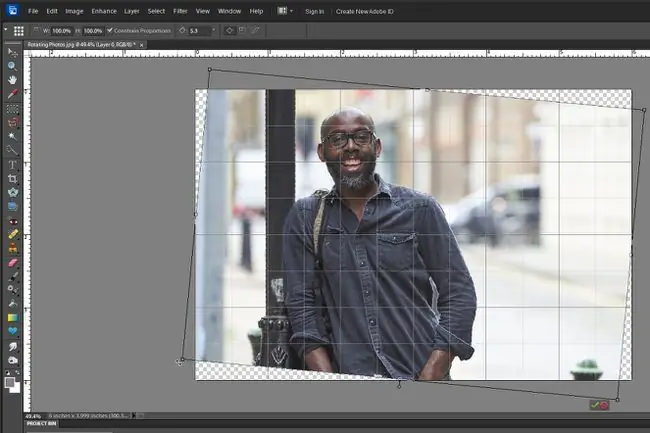
Сүрөттөрдү айландыруу - сүрөттөрдү түзөтүүдө колдонуу үчүн дагы бир негизги, оңой, бирок маанилүү жөндөм. Дубалда кыйшык илинген сүрөт жээкчелерин же калкып турган текчелерди көргөндө ойлонуп көрүңүз. Же кимдир бирөө таянганда бир аз кыймылдап турган тегиз эмес буттары бар үстөл. Абдан алаксытат, туурабы? Көптөргө мындай көйгөйлөрдү байкагандан кийин аларга көңүл бурбоо кыйын.
Ошол эле концепция фотосүрөткө да тиешелүү - штатив колдонгондо да кадрлар дайыма эле максатка ылайыктуу боло бербейт. Сүрөттү жетиштүү түрдө айлантуу туура перспективаны орнотуп, ар кандай сублиминалдык алаксытуулардан арылууга болот. Жөн гана айлангандан кийин дагы бир жолу кесүүнү (алкак үчүн) унутпаңыз. Карап көрүңүз:
- Пейзаждар: Сүрөттөрдү горизонталдуу горизонталдуу кылып буруңуз (көптөгөн сүрөт редакторлору тактыкка жардам берүү үчүн сызыктар торчосун жаап коюшу мүмкүн). Бул таза, симметриялуу жана кесипкөй көрүнүштү тартуулайт. Ландшафт элементтерин (мисалы, жантайыңкы адырлар же өрөөндөр, тоо кыркалары) горизонтко (асман жер же деңизге кошулган жер) деп жаңылыштырбоо керек.
- Портреттер: Кимдир бирөө вертикалдуу бетке (мисалы, дубал, эшик, имарат, дарак, мамы ж.б.) жөлөнүп турган учурларда, объект тургандай сүрөттү буруңуз вертикалдуу болуп саналат. Эгер объект реалдуу жашоодо вертикалдуу болбосо, өзгөчө учур болот - вертикалдуу тегиздөө үчүн жөн гана сүрөттөгү башка нерсеге шилтеме кылыңыз.
Тор сызыктарды кошуу (мисалы, click Photoshop'тун меню тилкесинде көрүү, андан соң select Тор) так тегиздөө үчүн чоң жардам берет.
Бирок элементтер вертикалдуу же туурасынан кемчиликсиз тегизделиши үчүн сүрөттөрдү дайыма буруш керек эмес экенин билиңиз. Кээде сүрөттөрдү айлантып (андан кийин кесип) аларга креативдүү, күтүүсүз эңкейтүүнү кааласаңыз болот!
Жөнгө салуу катмарларын жана маскаларды колдонуу
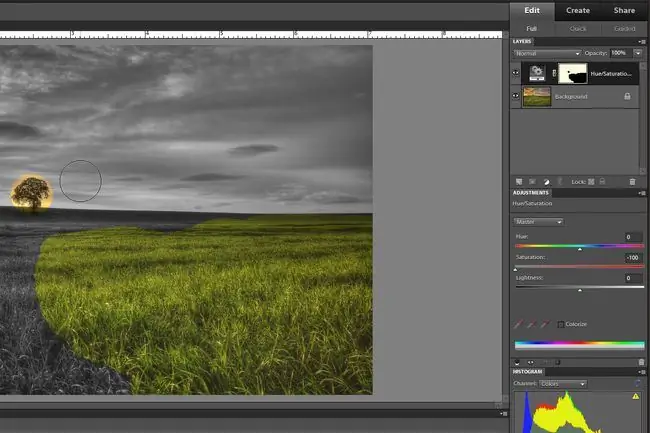
Эгер сиз денгээлдерди (тоналдык маанилерди), жарыктык/контраст, түс/каныктыруу жана башкаларды кыйратпаган жол менен (б.а. түпнуска сүрөткө биротоло таасир этпестен өзгөртүүлөрдү киргизүү) тууралоону кааласаңыз, тууралоо катмарын колдонуңуз(с) бара турган жол болуп саналат. Кодопроектордун транспаранттары сыяктуу жөндөө катмарлары жөнүндө ойлонуңуз; аларга каалаганча жаза/түстү каалаганча өзгөртө аласыз, бирок астында эмне болсо, ошол бойдон калат. Photoshop CS/Elements аркылуу тууралоо катмарын кантип түзүү керек:
- Алдынкы/фон түстөрүн баштапкы абалга келтирүү үчүн ‘ D’ баскычын басыңыз.
- Меню тилкесинде Кабат чыкылдатыңыз.
- Жаңы тууралоо катмарын тандаңыз.
- Керектүү катмар түрүн тандаңыз.
- OK басыңыз (же Enter баскычын басыңыз).
Оңдоо катмарын тандаганыңызда, Жөнгө салуу панели (адатта Кабаттар панелинин астында пайда болот) тиешелүү башкаруу элементтерин сунуштайт. Өзгөрүүлөр дароо чагылдырылат. Эгер сиз мурун/кийин көрүүнү кааласаңыз, жөн гана ошол жөндөө катмарынын көрүнүү мүмкүнчүлүгүн (көз сүрөтчөсү) которуңуз. Салыштыруу үчүн (мис., ак-кара менен сепия тондорун жактырсаңыз) жана/же эффекттерди айкалыштыруу үчүн бир эле учурда бир нече тууралоо катмарына ээ боло аласыз.
Ар бир жөндөө катмары өзүнүн катмар маскасы менен келет (жөнгө салуу катмарынын аталышынын жанындагы ак кутуча менен көрсөтүлгөн). Катмар маскасы ошол жөндөө катмарынын тандалган бөлүктөрүнүн көрүнүүсүн көзөмөлдөйт - ак жерлер көрүнүп турат, кара жашырылган.
Келгиле, сизде жашылдан башкасын ак-кара кылып жасагыңыз келген сүрөтүңүз бар дейли. Жөнгө салуу катмарын түзүп жатканда Төң/каныктыруу тандап, Каныктык сыдырма тилкесин солго (-100) чейин жылдырасыз, андан кийин Щетка куралын жашыл аймактардын үстүнөн щетка менен сүртүңүз (сиз издеп жаткан түстөрдү көрүү үчүн жөндөө катмарын жашырып/жашырсаңыз болот). Кээ бир пикселдер ашыкча кылындыбы? Ошол кара щетка белгилерин "тазалоо" үчүн жөн гана өчүргүч куралын колдонуңуз. Катмар маскасынын ак кутучасы түзөтүүлөрүңүздү чагылдырып, эмнеси көрүнүп, эмнеси көрүнбөгөнүн көрсөтөт.
Эгер жөндөө катмары бүтүп калса же жакпаса, аны жок кылыңыз! Түпнуска сүрөт зыянсыз бойдон калууда.
Түстү жана каныктыкты оңдоо
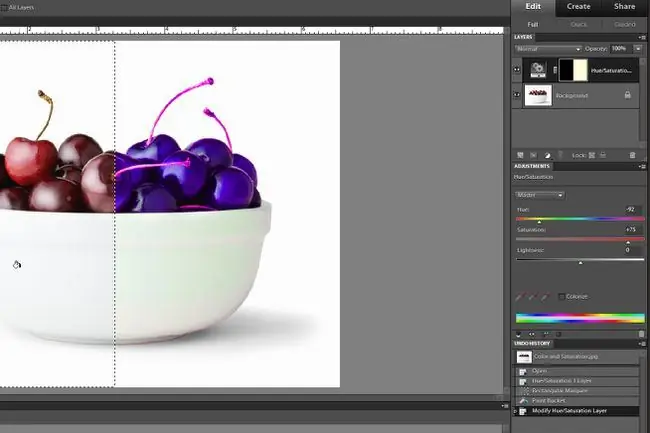
Заманбап санарип камералары абдан жөндөмдүү, бирок кээде (мисалы, жарыктан/чөйрөнүн шарттарынан, сенсордун маалыматтарды иштетүү ыкмасынан ж.б.) сүрөттөрдөгү түстөр бир аз өчүп калышы мүмкүн. Төмөнкүгө карап айтуунун тез жолу:
- Адамдардын жүзү жана/же тери
- Сүрөттө сиз билген бир нерсе ачык ак болушу керек (мис., көйнөк, булуттар)
Съемка учурунда жарыктын температурасы (мисалы, ачык көк асмандан салкыныраак, күн чыгышта/батышта жылуураак, флуоресценттик лампалардын астында кочкул ак ж.б.) теринин өңүнө жана түстүү ак элементтерге таасир этиши мүмкүн. Бактыга жараша, кичинекей чыңалуулар - өзгөчө жогоруда айтылган жөндөө катмарлары менен - түстөрдү оңдой алат.
Көптөгөн сүрөттөрдү түзөтүүчү программалар (жана айрым колдонмолор) Түстү автоматтык түрдө оңдоо функциясын сунуштайт, ал жалпысынан жакшы иштейт (бирок дайыма эле кемчиликсиз эмес). Болбосо, түстөрдү кол менен өзгөртүүгө болот:
- Деңгээлдер (RGB каналдары жана гистограмма автоматтык түрдө оңдоо мүмкүнчүлүгү бар)
- Тун/каныктыруу (RGBCMY каналдары)
- Сүрөт чыпкалары (мис., жылытуу, муздатуу, ж.б.), бир нечесин атасак.
Жогоруда айтылгандар Photoshop CS/Elements жөндөө катмарлары катары жеткиликтүү, алар түстөрдү алып салуу жана каныккандыкты жакшыртуу боюнча көбүрөөк көзөмөлдү сунуштайт.
Тең салмактуулукту жана фотореализмди сактоо үчүн, сүрөттү ашыкча же аз каныктыруудан сактаңыз - же жок дегенде табигыйраак бойдон калууга тийиш болгон түстөр. Бирок, сиз бир аз чыгармачылык драматизация үчүн белгилүү түстөрдү каныктыруу үчүн сүрөттүн аймактарын (жогоруда айтылган катмар маскалары сыяктуу) тандоого түзөтүүлөрдү киргизе аласыз. Жөн гана жарыктыкты, контрастты, жарыктандырууларды жана көлөкөлөрдү тууралоону унутпаңыз, анткени алар тереңдикке жана түстөрдү ажыратууга жардам берип, сүрөттөрдү чындап популярдуу кылат!
Курчтоо
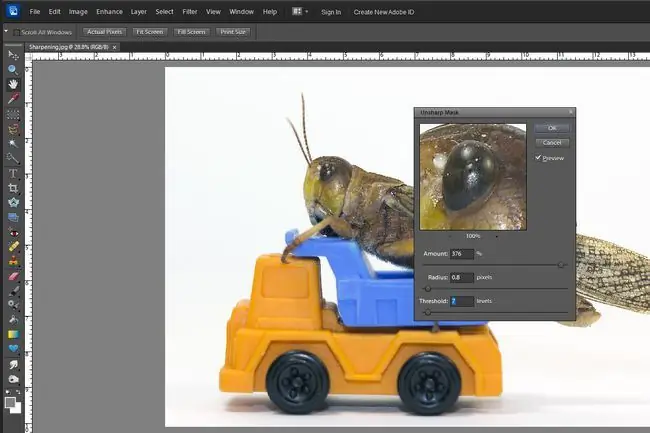
Курчтоо ар дайым сүрөттү түзөтүү процессиндеги эң акыркы кадам болушу керек. Эффект так айткандай болот - курчутуу кырларды жана майда деталдарды тактайт, бул жалпы контрастты жакшыртууга жана сүрөттү даанараак көрсөтүүгө жардам берет. Сүрөттө жумшак жана/же бүдөмүк жерлер болсо, эффект андан ары угулат.
Көптөгөн сүрөттөрдү түзөтүү программалары жана колдонмолору автоматтык түрдө курчутуу функциясын жана/же сыдырмаларды сунуштайт, алар колдонуучуларга бүт сүрөткө колдонулган курчутуунун көлөмүн тууралоого мүмкүндүк берет. Сүрөттүн ичиндеги тандалган аймактарды гана кол менен курчутууга мүмкүндүк берген курчутуучу куралдар (щеткаларды колдонууга окшош) бар.
Бирок андан да көбүрөөк тактык жана башкаруу үчүн, Photoshop CS/Elements программасында Unsharp Mask (кандай угулса да, курчутат) функциясын колдоно аласыз:
- Меню тилкесинде Жакшыртуу басыңыз.
- Күчтүү масканы тандаңыз. Панел пайда болот, анда сүрөттүн чоңойтулган бөлүгү (анын ичинде көңүл бурула турган чоо-жайды табуу үчүн жылдырсаңыз болот) жана курчтууну тууралоо үчүн үч сыдырма көрсөтүлөт.
- Radius Slider (бул курчутуу сызыктарынын туурасын көзөмөлдөйт, жогору болсо көбүрөөк эффект дегенди билдирет) 0,7 пикселге (0,4 жана 1,0 ортосунда каалаган жери баштоо үчүн жакшы жер).
- Босого сыдырмасын коюңуз (бул курчутуу үчүн эки пикселдин кандай болушу керек экенин айтуу менен четтери кантип аныкталаарын көзөмөлдөйт, төмөн болсо көбүрөөк аймактар/деталдар курчутулат) 7 деңгээлге чейин (1ден 16га чейинки бардык жерде баштоо үчүн жакшы жер).
- Сумма сыдырмасын коюңуз (бул четтерге кошулган контрастты көзөмөлдөйт, жогорку маанилер курчутууну билдирет) 100 пайызга чейин (50 менен 400дүн ортосундагы каалаган жерден баштоо үчүн жакшы жер).
- Сүрөттү толугу менен карап жатып, сыдырмаларды бир аз ийкеп, туура көлөмдөгү курчутууну табыңыз (б.а. ашыкча кылбастан, артыкчылыктарга ылайыктуу).
Тактоо эффекттерин баалоо оңой болушу үчүн, сүрөттөрдү экранда 100% өлчөмүндө көрүүнү унутпаңыз (пикселдер эң так көрсөтүлөт). Көбүрөөк жана/же майда-чүйдөсүнө чейин изилдеген жерлер жардам берет.
Көбүрөөк дайыма эле жакшы эмес экенин эстен чыгарбаңыз - өтө көп курчутууда керексиз ызы-чуу, гало жана/же апыртылган/табигый эмес сызыктар пайда болот. Так курчутуу бул искусство, андыктан көп көнүгүү!






